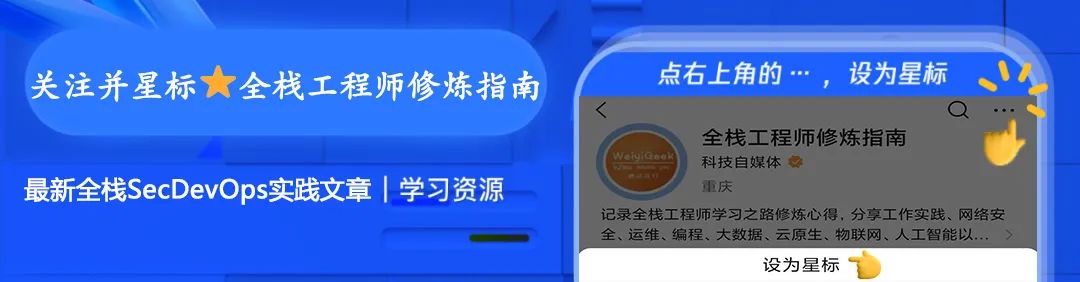

[ 知识是人生的灯塔,只有不断学习,才能照亮前行的道路。]
大家好,我是【WeiyiGeek/唯一极客】一个正在向全栈工程师(SecDevOps)前进的技术爱好者
作者微信:WeiyiGeeker
公众号/知识星球:全栈工程师修炼指南
主页博客: https://weiyigeek.top - 为者常成,行者常至
0x00 安装说明
描述: 由于作者手被三代按在生活的地上摩擦,虽然心里想着买一台Mac,但是却横不下心的买一台,遂想着利用 ESXi 6.7 虚拟机进行安装苹果MacOS系统,以供日常开发学习使用,下述是作者实践在 ESXi 6.7 中安装 MacOS 10.13 High Sierra 的过程记录,以及所遇到的一些问题及其解决办法,希望能帮助到想使用Mac的,而暂时作者没有购买Mac设备的童鞋。
更多 VMware ESXi 的相关介绍请参考作者此篇《【运维必学】3.零基础搞IT运维之主流服务器操作系统安装配置实践》文章,或者VMware官网的介绍。
部署安装依赖:
-
苹果系统:macOS High Sierra 10.13.iso
-
解锁ESXi6.7不能安装MacOS的限制工具:Unlocker-Esxi6.7:
-
Google浏览器代理链接:
github.com/FelisCatus/SwitchyOmega/releases
-
MacOS官方系统链接:
itunes.apple.com/cn/app/macos-high-sierra/id1246284741?mt=12
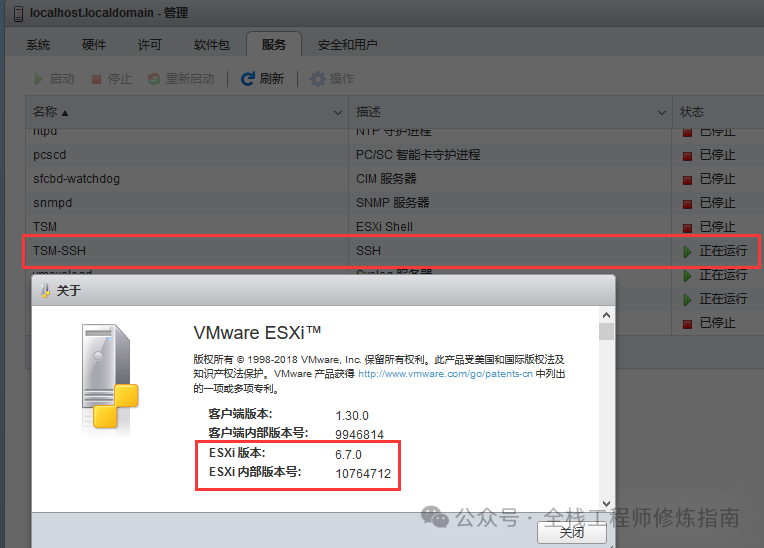
若需要安装MacOS相关的镜像以及依赖工具,关注公众号回复【202404028】获取下载地址。
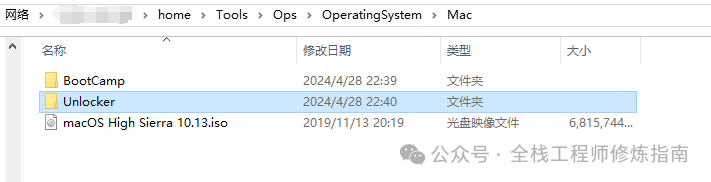
0x01 操作流程
1.如果您下载的MacOS格式不是cdr或者ISO需要采用软碟通进行转换ISO后才能使ESXI识别安装;
#或者采用UltraISO进行转换成为ISO
macOS High Sierra 10.13.iso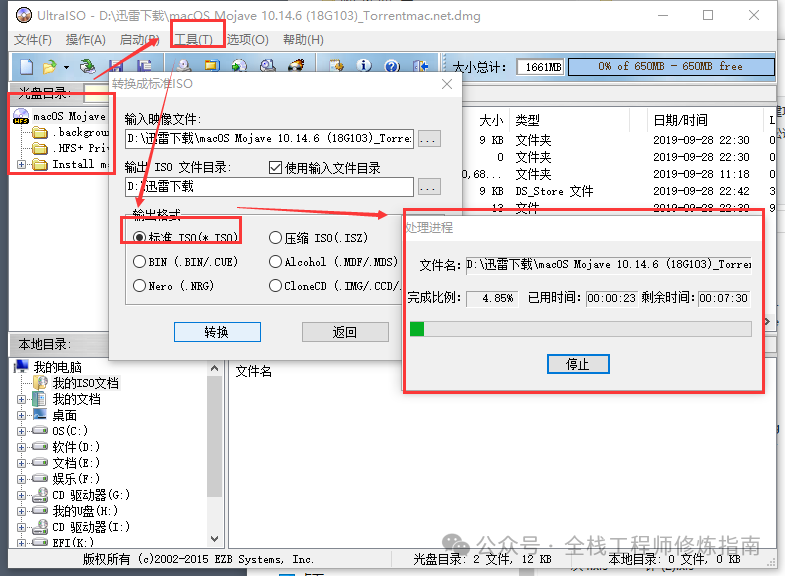
2.利用下载的Unlocker ESXi 6.7去除EXSI不能安装MacOS的限制:
#解锁ESXI
unzip UnlockerEsxi6.7.zip
cd /tmp/UnlockerEsxi6.7/esxi
mkdir -p /usr/lib/vmware/isoimages/ #复制VMWARE tools
cp -r tools/ /usr/lib/vmware/isoimages/
chmod 777 esxi-install.sh
./esxi-install.sh
#显示如下图则重启EXSI机器即可
reboot || poweroff -r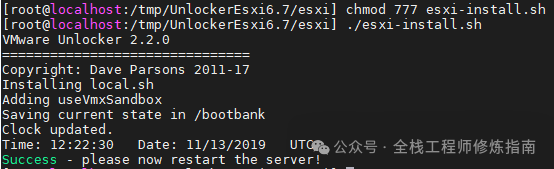
3.为了使画面更加的流程我们切换显卡/音频为直通
3rd Gen Core processor Graphics Controller 7 Series/C216 Chipset Family High Definition Audio Controller

4.选择macOS版本10.13 x64位即可
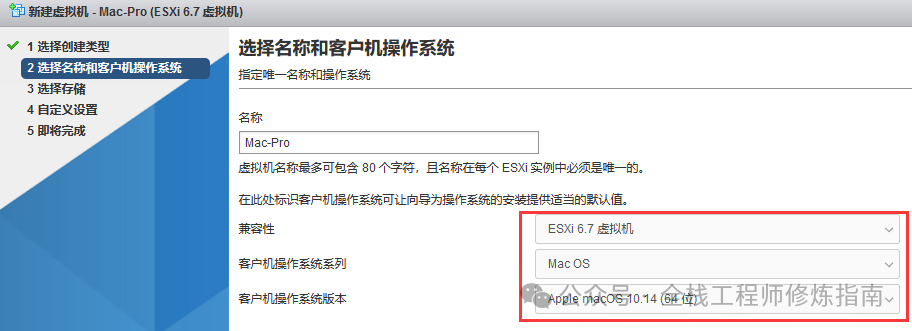
5.设置其性能资源分配内存磁盘大小
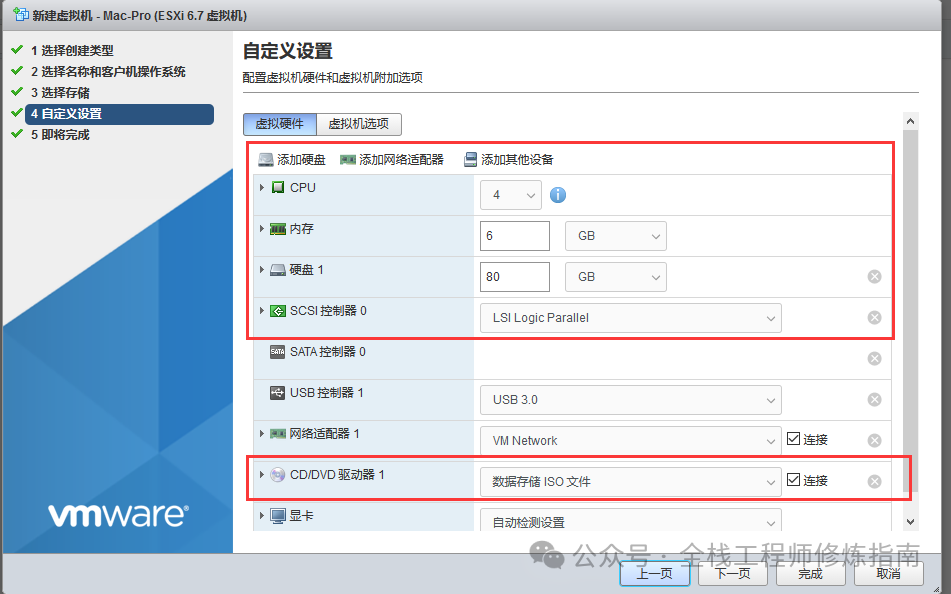
6.等待进度条加载完毕后第一个页面显示进行语言的选择
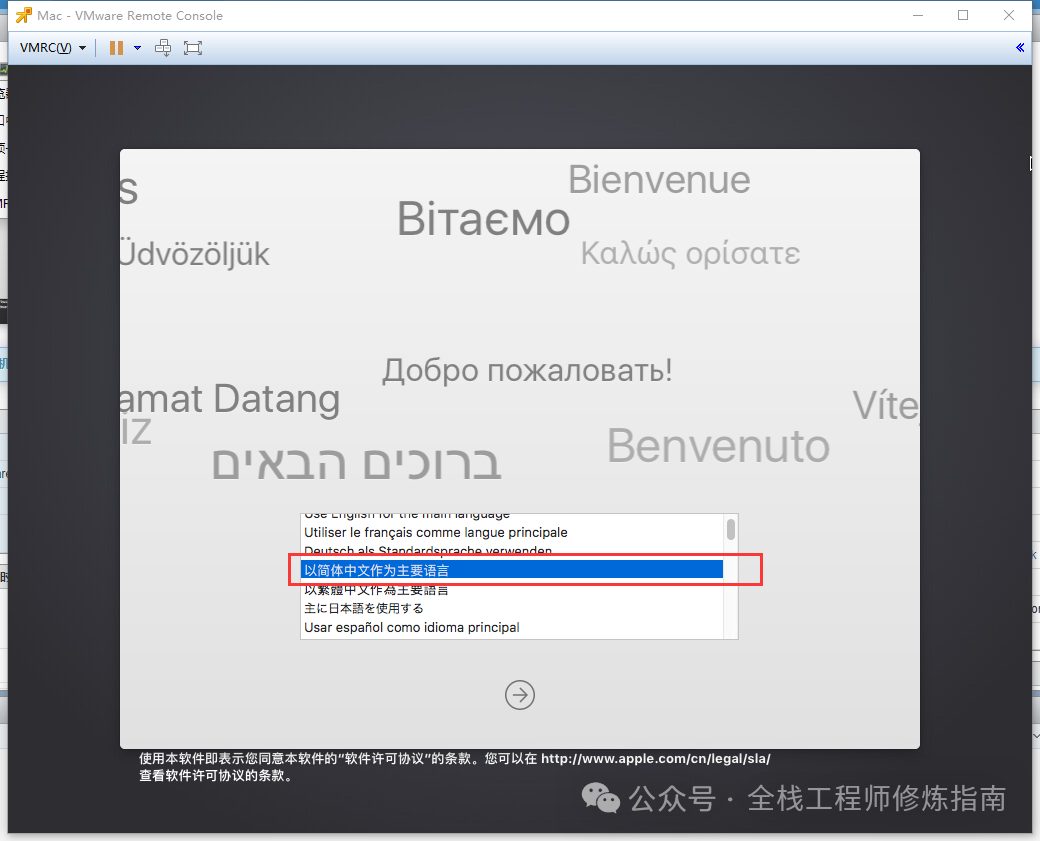
7.若要设置安装MacOS点击继续页面后,进行选择实用工具之后进行打开磁盘工具,选择我们分配的磁盘进行抹掉数据;
-
设置格式为:Mac OS Extended(日志式)
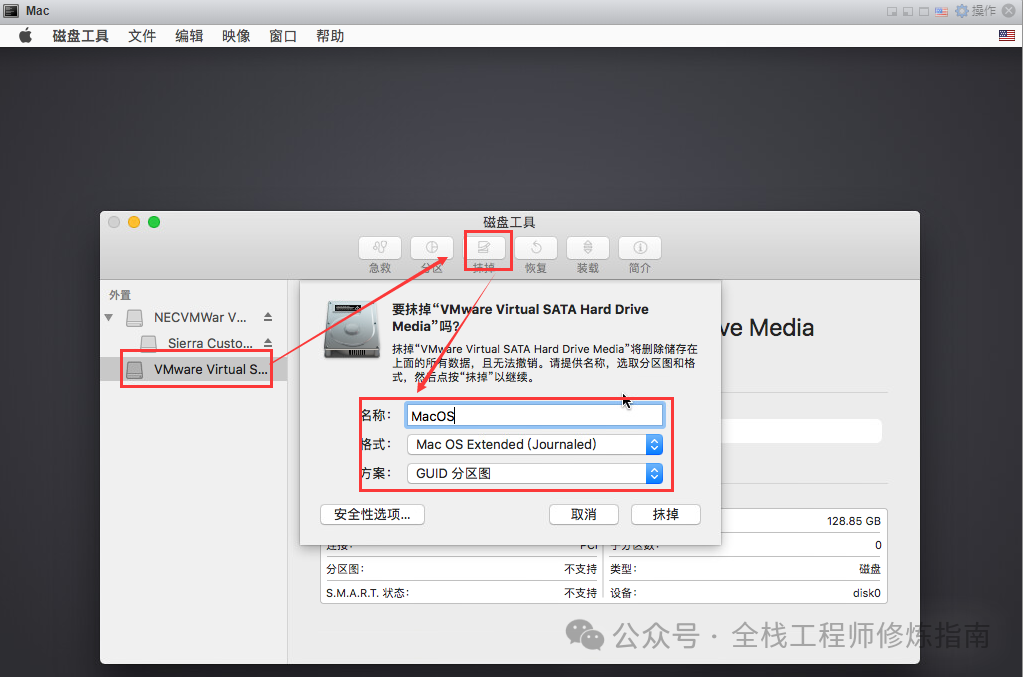
-
完成后进行点击左上角的磁盘工具进行退出,然后点击继续安装MacOS, 之后选择安装的磁盘就是我们刚才格式化的虚拟机建立的磁盘
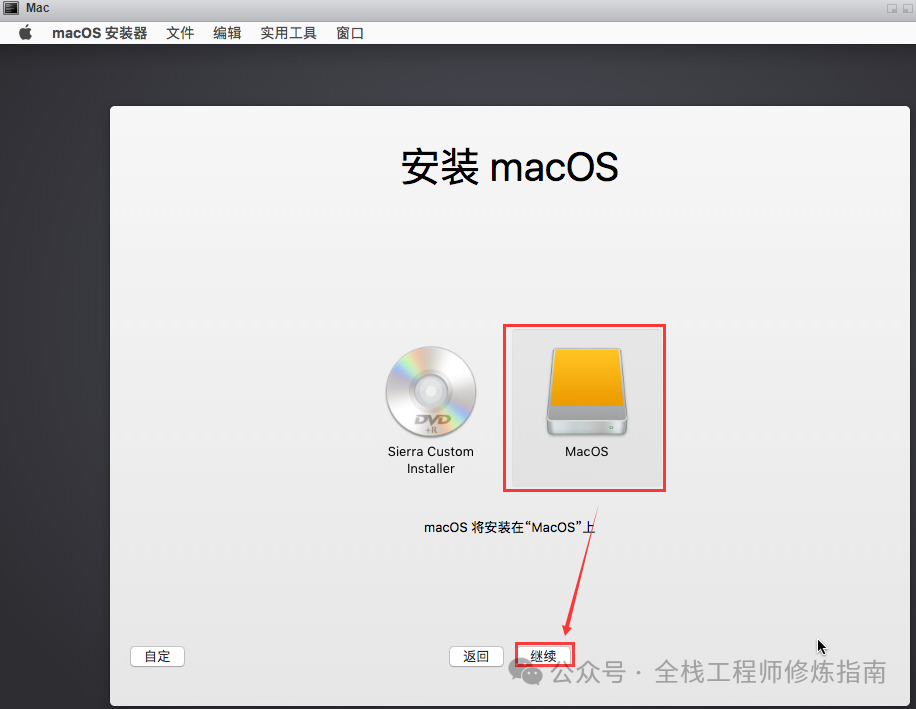
-
等待15 minutes 进行安装系统到磁盘上;
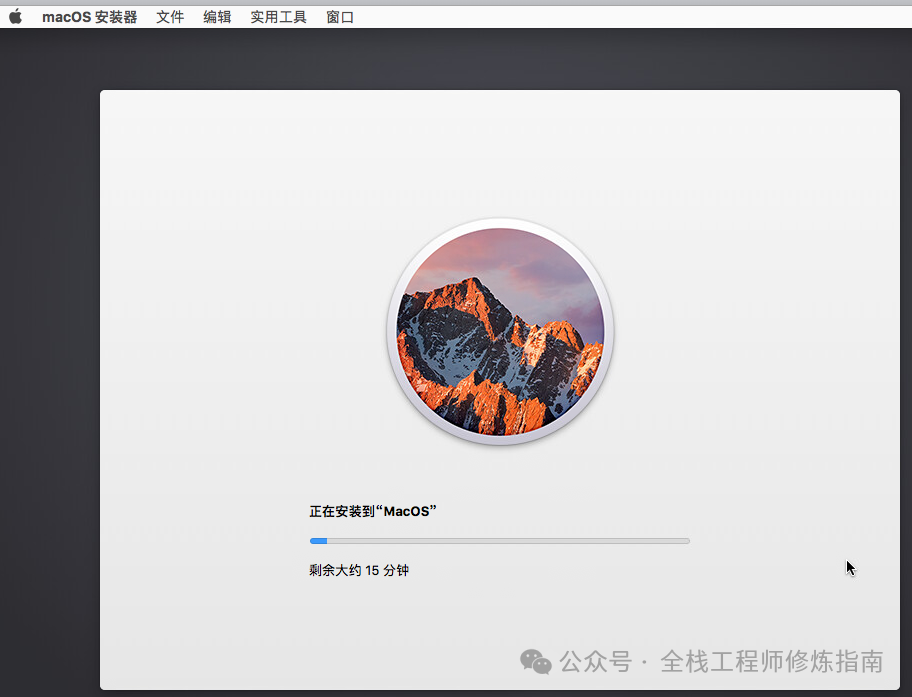
8.继续按照提示进行选择设置(与安装Windows无异了),语言/键盘布局/同步数据/不登录AppleID
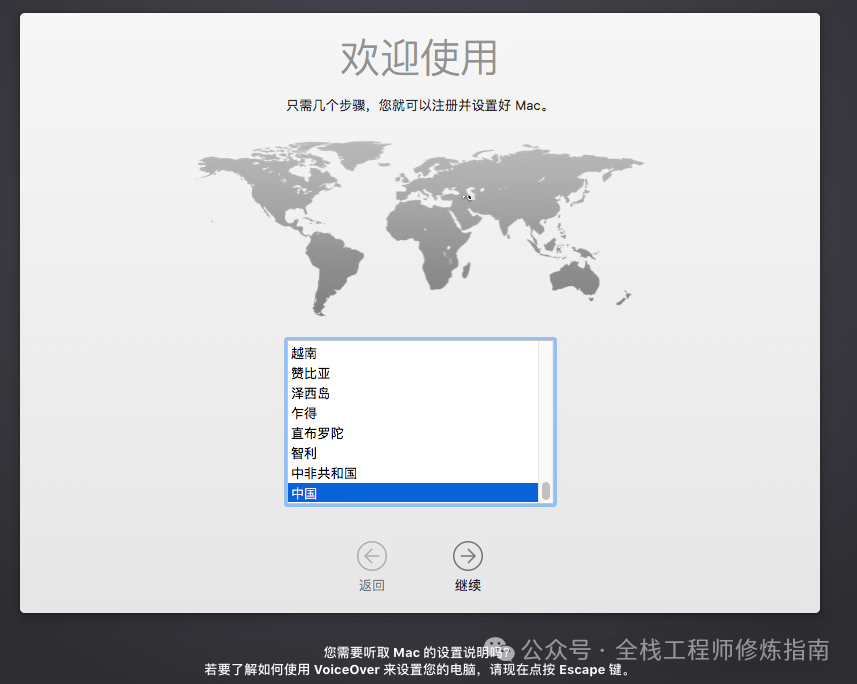
9.创建计算机用户(不多说了把很简单),之后就是下一步下一步即可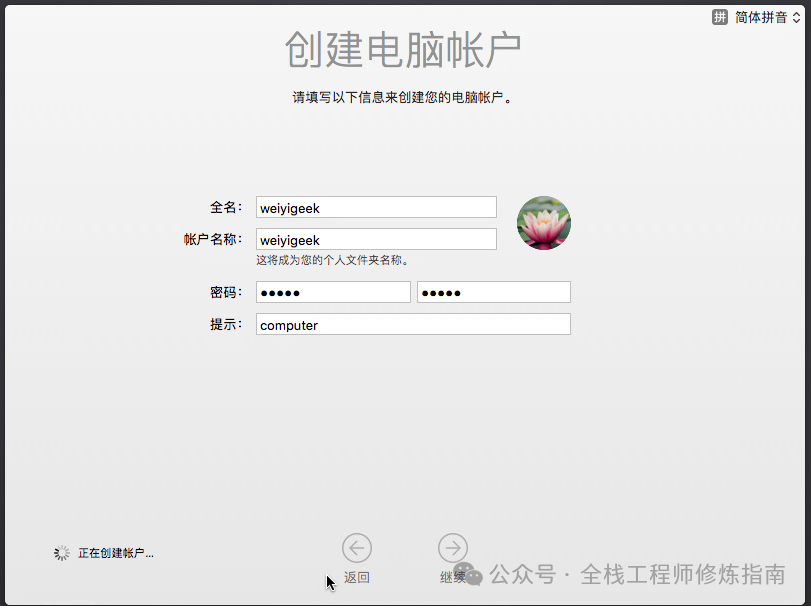
10.大功告成,熟悉的 MacOS 界面呈现在眼前。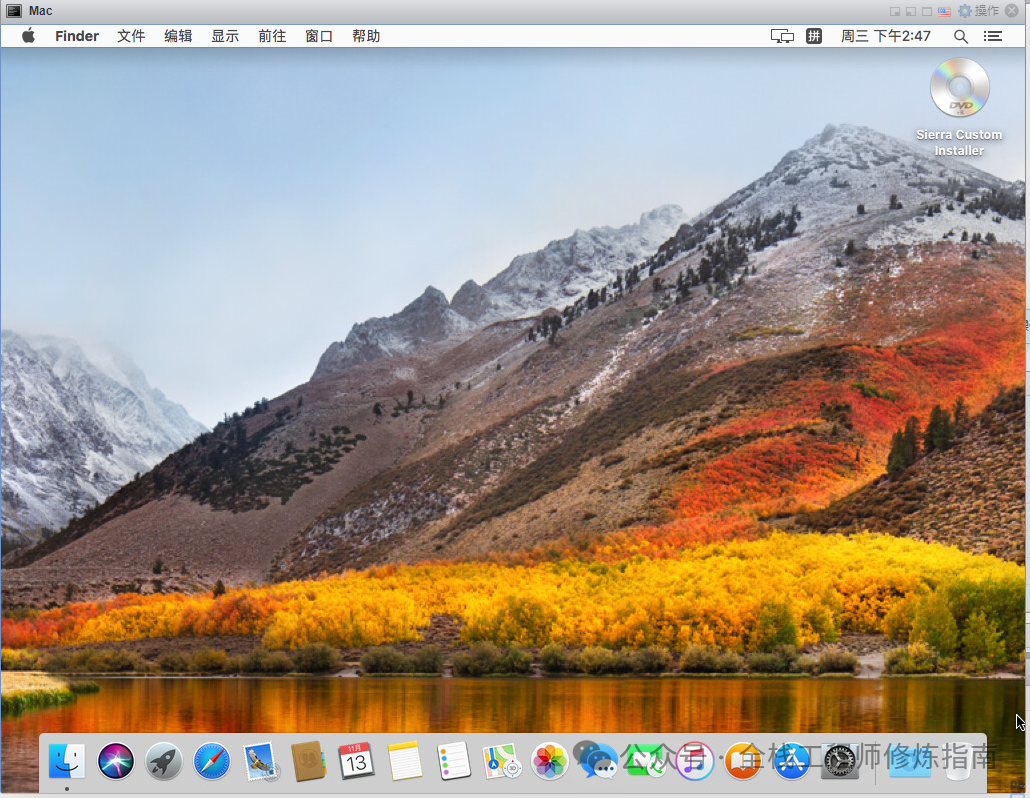
0x02 MacOS 简单配置
描述: 在安装号MacOS后发现利用esxi的UI界面访问及其的不方便所以采用了VNC进行配置连接;
1.Apple图标->系统偏好设置->共享
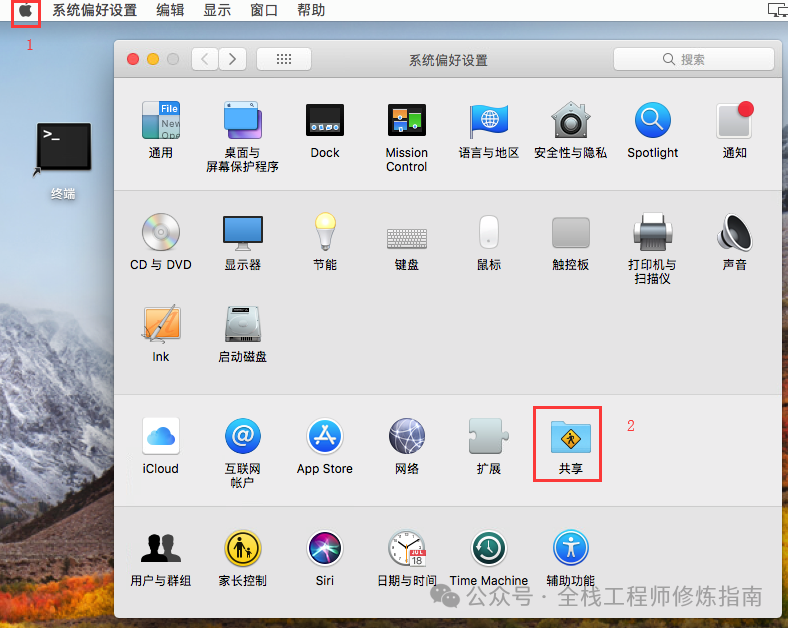
2.点击屏幕共享->电脑设置->允许任何人连接并且设置VNC密码

3.下载VNC客户端进行连接到MacOS系统
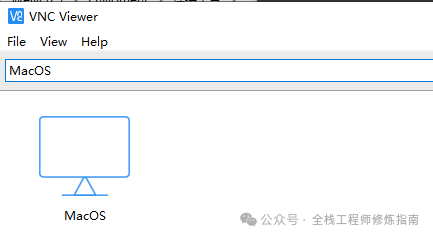
亲,文章就要看完了,不关注一下【全栈工程师修炼指南】吗?
0x03 VMtools的安装
Step 1.在编辑设置->CD/DVD -> 选择数据存储ISO文件->在imagesiso种选择我们上传的drawin.iso镜像
/usr/lib/vmware/isoimages/Step 2.在MacOS桌面进行打开VMtools的安装程序
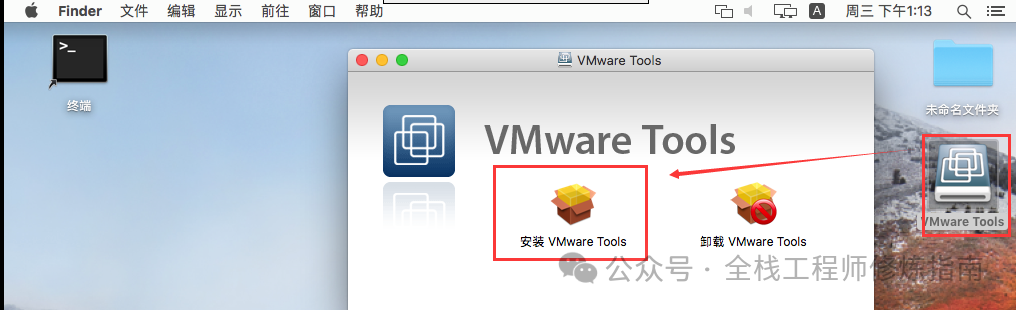
Step 3.中途会让您输入系统的密码,然后重新启动即可;
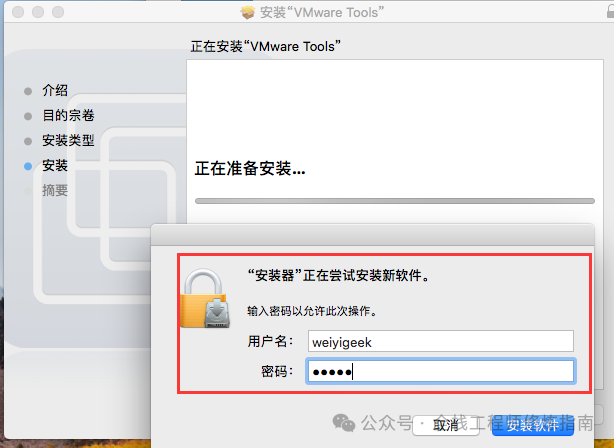
温馨提示:作者最近正在整理自己10年笔记,全栈系列从门到实践教程将会逐步持续同步到公众号内,若需要在线实时浏览作者笔记的童鞋,请添加作者[WeiyiGeeker],当前价格¥168,获取在网络、安全、运维、开发(Sec、Ops、Dev)中的所有学习实践笔记,和问题答疑以及远程技术支持,希望大家多多支持!
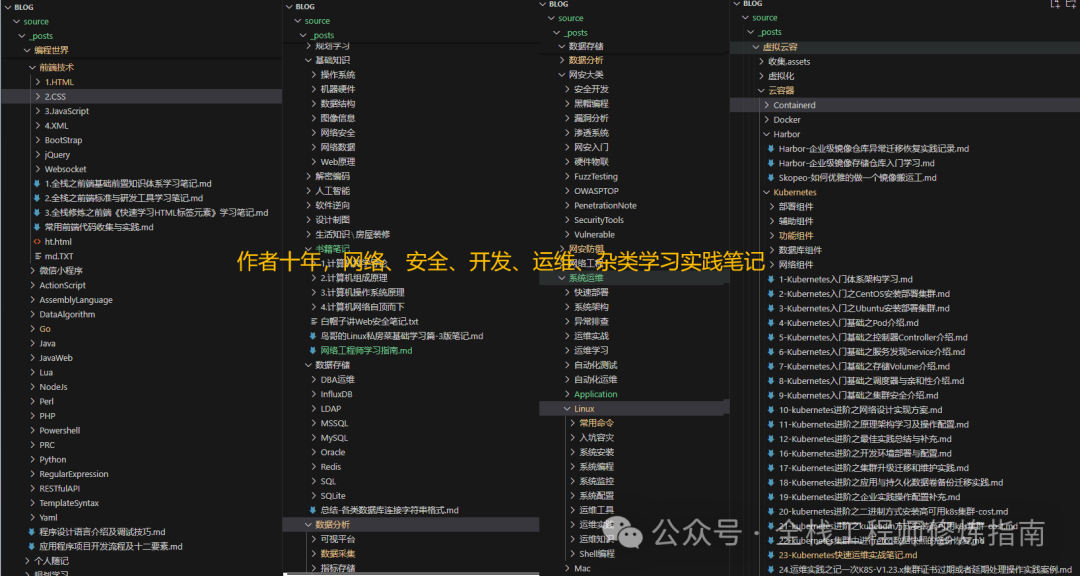
至此完毕,更多技术文章,请持续关注公众号并添加星标,获取及时文章推送!
作者博客: https://blog.weiyigeek.top
如果此篇文章对你有帮助,请你将它分享给更多的人!

 学习推荐 往期文章
学习推荐 往期文章 
长按(扫描)二维码 ,【全栈工程师修炼指南】等你一起学习哟!
作者微信【WeiyiGeeker】,一起学习交流进步吧!
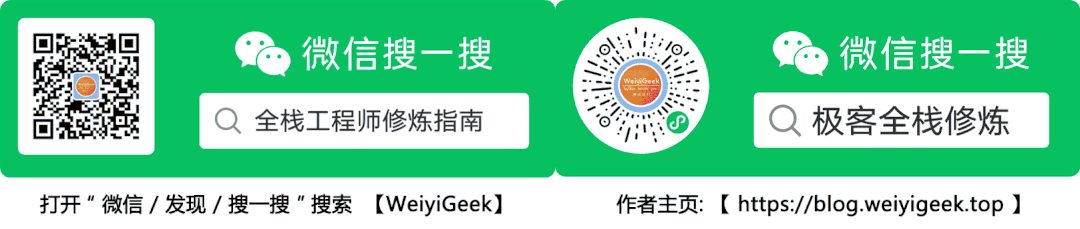

























 921
921

 被折叠的 条评论
为什么被折叠?
被折叠的 条评论
为什么被折叠?










